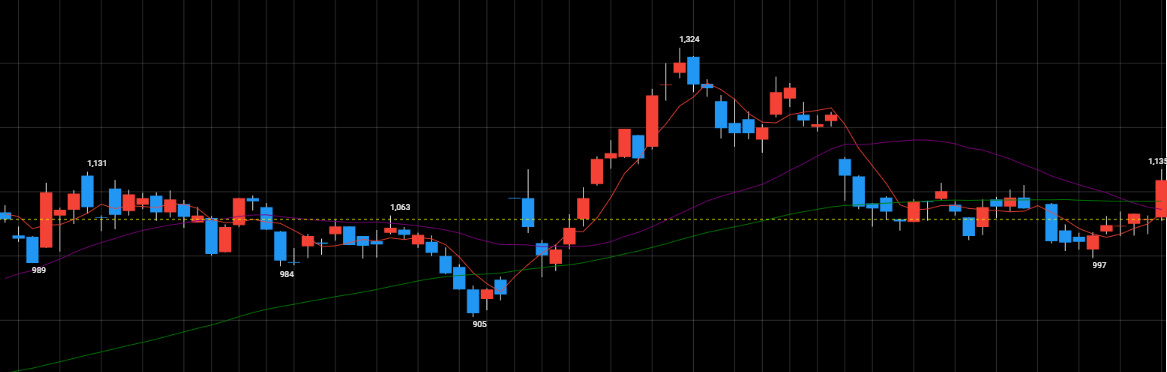3.TradeStand Proで戦略(投資金設定)を作成する
TradeStand Proは、webhookを利用してTradingViewと証券口座を結び付けることによって、日本株の自動売買を可能にしています。その為、TradeStand Proをご利用するには、TradingViewの登録とTradeStand Proが対応している証券口座のご登録が必要です。
まず初めに、TradeStand Proにログインします。
メニューから「戦略ルーム」を開き、投資金と戦略の設定を行います。
①TradeStand Proにログインし、左側にあるメニューの「戦略ルーム」をクリックします。
②自動売買での取引に使う全投資金を入力します。
③「更新」をクリックします。
④「戦略を登録する」をクリックします。
※②は、誤発注防止のためです。設定した投資金を超える注文はキャンセルされます。 投資金上限は、②と③の手順を行えば何度でも変更できます。
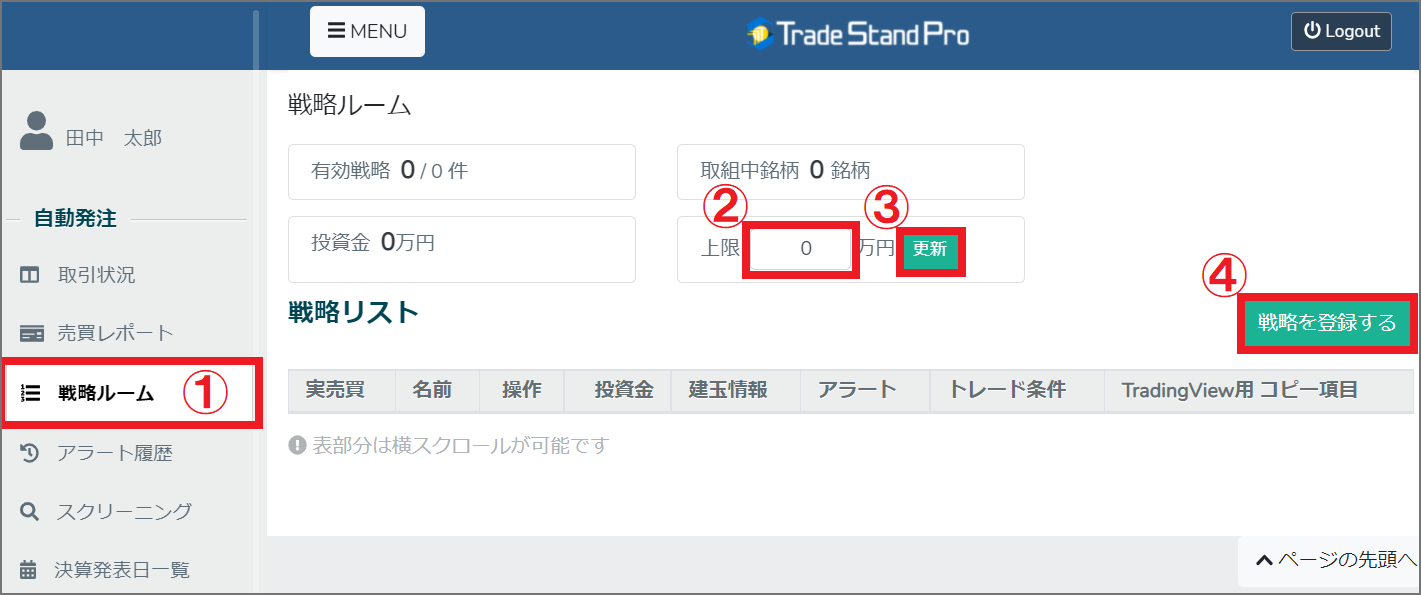
「戦略を登録する」をクリックすると、「TradingView アラート受信戦略の登録」という画面に変わります。
この画面では、②で設定した全投資金のうち「どの取り組みにいくら使うか」を振り分けられます。この振り分けのことを「戦略」といいます。
⑤戦略に名前を付けます。ご自身でわかりやすい名前であれば何でも構いません。(例:戦略 1、デイトレ、銘柄名など)
⑥この戦略に使う投資金を入力します。(成り行き注文のため、発注は制限値幅×株数で計算されます。)
⑦「強制決済」と「決算回避」を設定します。
「強制決済」と「決算回避」の詳細設定はメニュー一覧にあるトレード条件で操作することができます。戦略の登録後でも変更可能です。(※後ほど解説があります)
⑧「登録する」をクリックします。
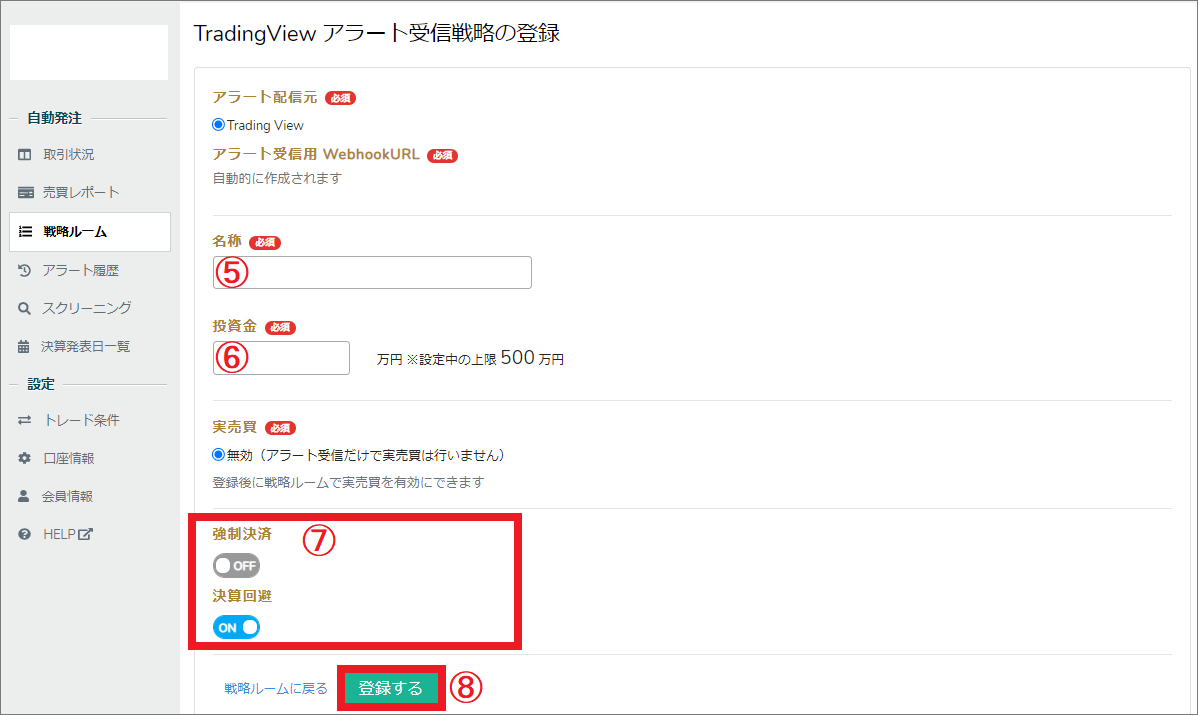
登録した戦略が「戦略リスト」に表示されますので、 左側にある実売買スイッチをクリックし、「ON」にしてください。
※「OFF」になっていると売買が行われないのでご注意ください。
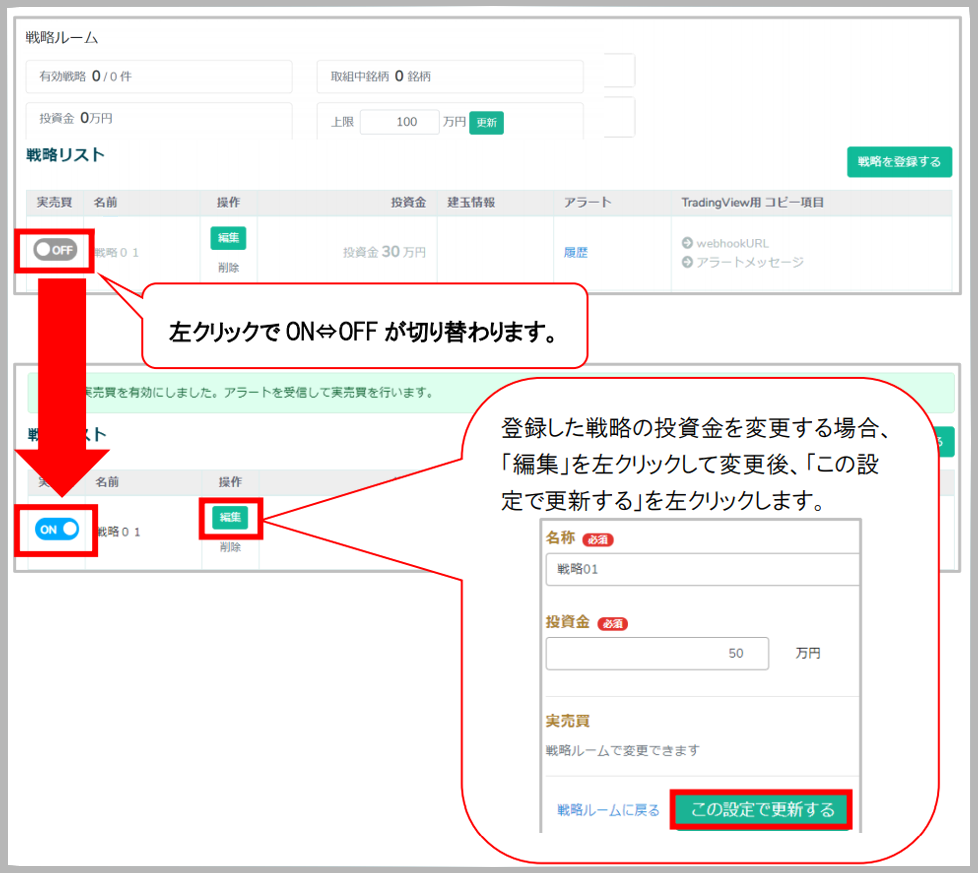
これで投資金の設定は完了です。戦略は複数登録できますが、同時に保有できる建玉は②で設定した全投資金が上限となりますのでご注意ください。
【強制決済・決済回避について】
強制決済・決済回避の詳細は、TradeStand Proの左側メニュー一覧にある『トレード条件』で設定することができます。
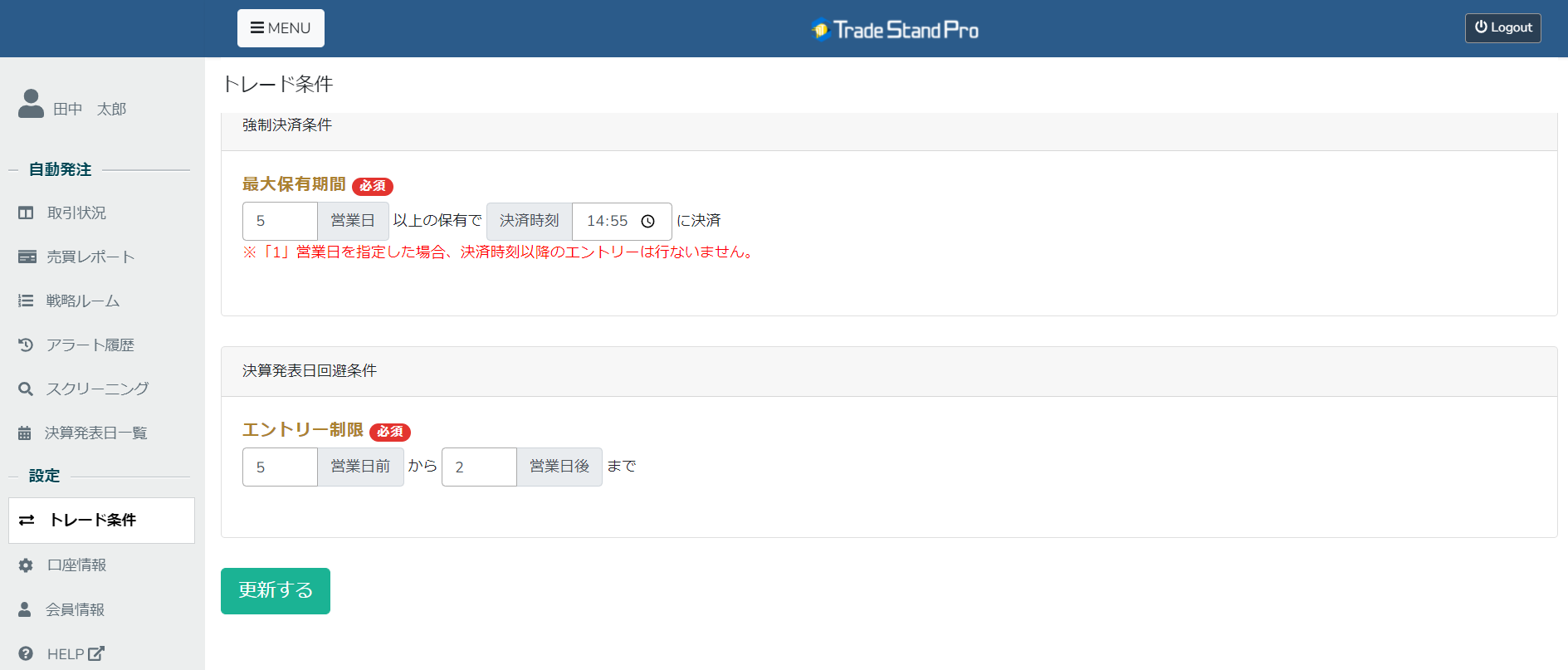
強制決済条件…エントリー当日を「1営業日」とし、銘柄の最大保有期間を設定します。設定しておくと、指定のポジション保有期間を満たした際に、TradeStand Pro内で決済注文を行います。
決算発表日回避条件…TradingViewからのエントリーアラートを受信しても、決算直前・直後の指定期間中はエントリーを回避する機能です。強制決済同様、任意の期間を設定することができます。
※設定後、「更新する」を押さないと実売買に反映されないので、ご注意ください。また、ON・OFFは戦略ルームでいつでも切り替えることができます。
【デイトレ信用をご利用する場合】
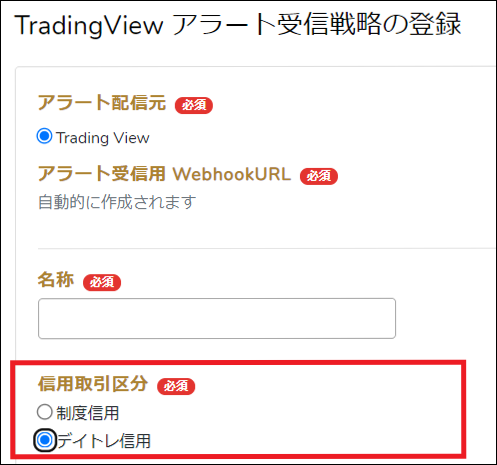
デイトレ信用をご利用される場合は、【Trade Stand】口座情報の「現物・信用」を「信用」に設定し、戦略リストを作成する際に、「信用取引区分」より「デイトレ信用」をご選択ください。
デイトレ信用では、建玉を当日中に返済する必要があります。お客さまご自身で建玉の返済をされなかった場合、その建玉については原則翌営業日に強制決済となります。
その際、2,200円(税込)の手数料、また決済されるまでの日数分のデイトレ信用金利もしくはデイトレ信用貸株料が建玉金額を問わず発生しますので、ご注意ください。
また、上記による決済が行われた場合、戦略には実際には手放したはずの銘柄情報が残ってしまいますので、戦略ルームまたは取引状況ルームにて、残ってしまっている銘柄の「削除」ボタンを押し、戦略の銘柄情報を削除してください。
最後に、TradingViewのチャート画面に取り組みたい銘柄を表示させる方法をご紹介します。TradingViewを開きましょう。
① チャートを開き、画面左上から銘柄を検索します。
② 表示ローソク足を利用したい時間足に変更します。ここでは1分足にします。
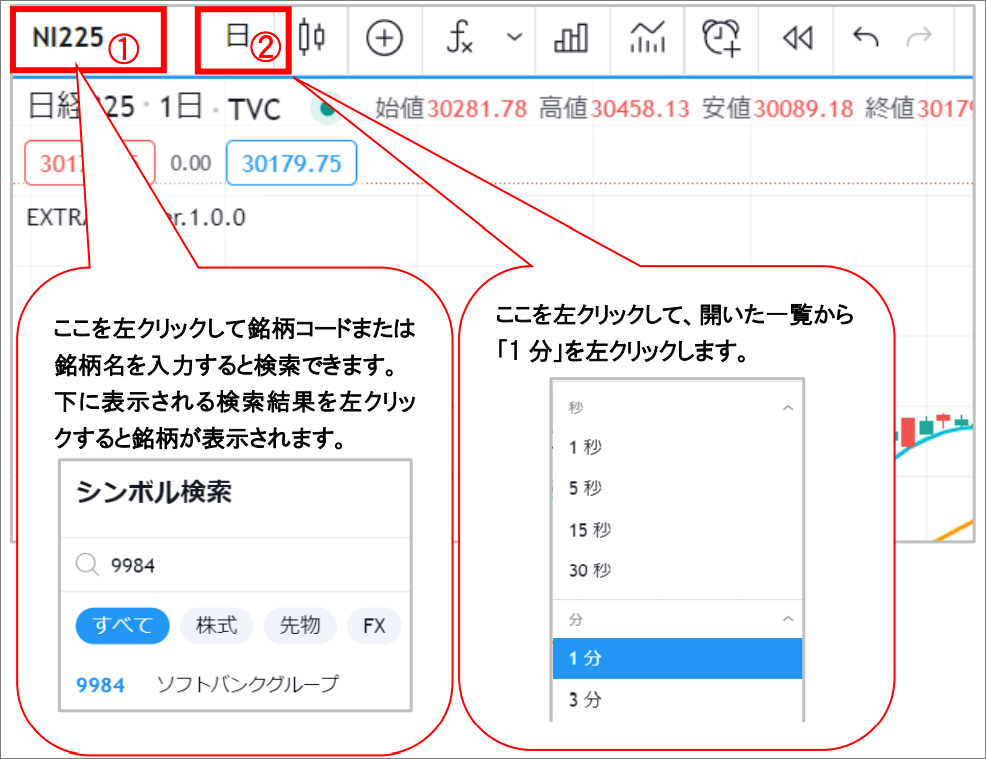
下の画像のように表示されたら OK です。
※【9984】ソフトバンクグループは、例として表示しています。
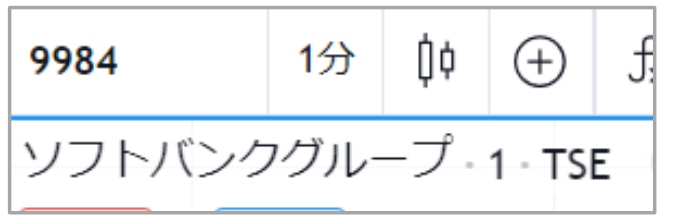
これでTradingViewの戦略(投資金設定)を作成は完了です。
以降の手順につきましては『初めてのTradeStand Pro』の解説一覧をご覧ください。